Nota de débito MiPyMEs
Para ingresar ir al Menú -> “Facturación” -> “Nueva nota de débito”
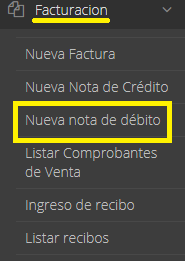
Una vez dentro de la pantalla nos mostrará los datos a cargar como una nota de débito normal, pero en este caso, debemos tener algunos datos en cuenta:
Punto de venta: Debe estar seleccionado el que corresponda a la configuración “MiPyMEs”, en este caso el punto de venta del cliente sera “A-4”.
Fecha: Corresponde a la fecha en la que se realiza la nota de débito.
Condición de Venta: Esta siempre debe estar seleccionada en “Cuenta Corriente”
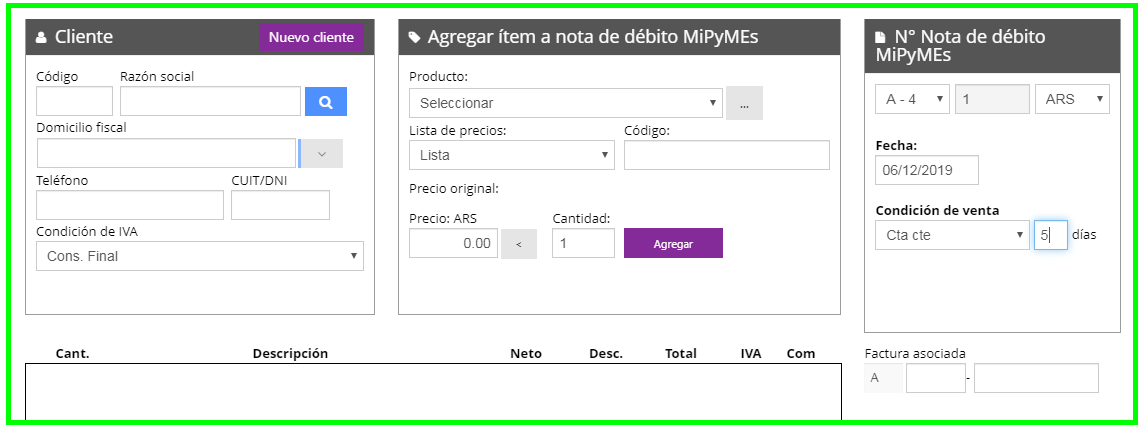
También podemos traer la factura de crédito a la que le estamos generando la nota de débito y asociarla manualmente desde “Factura Asociada” tal como se muestra a continuación
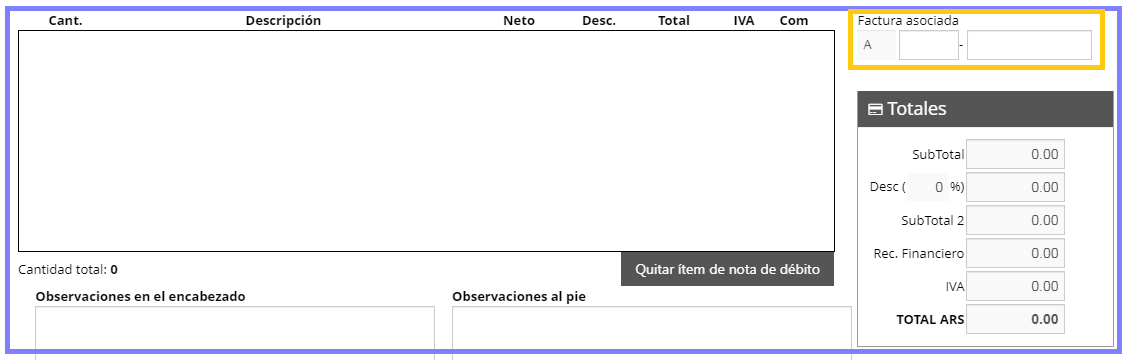
Una vez asociada la factura a la nota de débito ya podemos hacer clic en “Emitir”. De esta manera queda generada la nota de débito MiPyMEs en el sistema.
Damos por finalizado el proceso!
También te puede interesar “Nota de Crédito MiPyMEs”